win10系統(tǒng)連接打印機(jī)之后藍(lán)屏重啟怎么辦
打印機(jī)使我們生活中不可缺少的一種工具,我們?cè)谥谱饕恍┘堎|(zhì)檔資料的時(shí)候就需要用到打印機(jī)了,而打印機(jī)是需要和電腦連接然后才能進(jìn)行打印操作的,最近就有一些網(wǎng)友反映在用win10系統(tǒng)的電腦連接打印機(jī)時(shí),在使用過(guò)程中電腦總是會(huì)藍(lán)屏重啟,這樣打印操作就沒(méi)有辦法正常進(jìn)行,也不清楚是什么原因?qū)е碌模孕【幗裉炀鸵獊?lái)跟大家分享一下在遇到這個(gè)問(wèn)題時(shí)的解決辦法,有過(guò)類(lèi)似疑問(wèn)不知道如何解決的朋友趕緊一起來(lái)看看下面這篇方法教程吧。
 方法步驟
方法步驟1.首先第一步我們重新啟動(dòng)電腦之后,打開(kāi)電腦中的控制面板,然后在控制面板中選擇設(shè)備和打印機(jī)這個(gè)選項(xiàng),右擊打印機(jī)在菜單中選擇屬性。
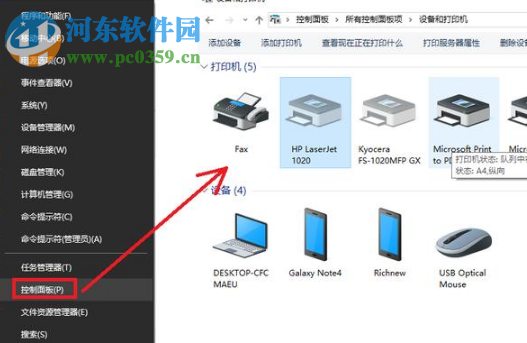
2.接下來(lái)就會(huì)進(jìn)入到打印服務(wù)器的屬性界面了,如下圖中所示,然后我們需要先將界面切換到驅(qū)動(dòng)程序這個(gè)選項(xiàng)界面中。
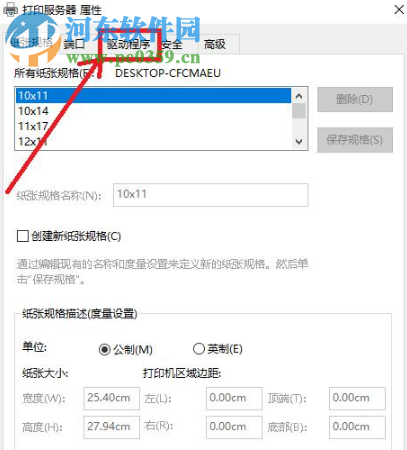
3.切換到打印服務(wù)器的驅(qū)動(dòng)程序界面之后我們點(diǎn)擊界面中的刪除驅(qū)動(dòng)程序和驅(qū)動(dòng)程序包選項(xiàng),然后再點(diǎn)擊確定按鈕,刪除之后重啟電腦,重新安裝打印驅(qū)動(dòng)程序即可。
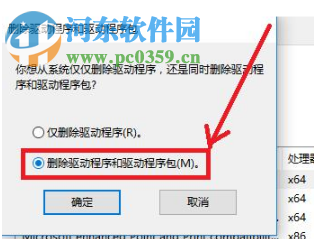
以上就是在win10系統(tǒng)中連接打印機(jī)之后電腦藍(lán)屏重啟的解決辦法了,很多時(shí)候出現(xiàn)這種問(wèn)題都是打印服務(wù)器中鏈接的驅(qū)動(dòng)程序或者驅(qū)動(dòng)程序包出現(xiàn)了問(wèn)題,所以大家可以使用這個(gè)方法來(lái)解決類(lèi)似問(wèn)題,有需要的朋友趕緊試一試吧。
相關(guān)文章:
1. 如何純凈安裝win10系統(tǒng)?uefi模式下純凈安裝win10系統(tǒng)圖文教程2. Win10系統(tǒng)鍵盤(pán)突然打不出中文字怎么辦?3. 校園網(wǎng)怎么安裝win10?校園網(wǎng)安裝win10系統(tǒng)攻略4. Win10系統(tǒng)IE瀏覽器圖片顯示不正常怎么解決?5. 如何在Win10系統(tǒng)使用Python3連接Hive6. Win10系統(tǒng)下IE內(nèi)核故障的解決技巧7. Win10系統(tǒng)出現(xiàn)http.sys藍(lán)屏怎么辦?Win10系統(tǒng)出現(xiàn)http.sys藍(lán)屏的解決方法8. Win10系統(tǒng)WMI Provider Host占用CPU過(guò)高如何解決?9. win10系統(tǒng)使用wifi無(wú)線網(wǎng)絡(luò)頻繁掉線詳細(xì)處理步驟10. Win10系統(tǒng)網(wǎng)速慢怎么辦?Win10系統(tǒng)網(wǎng)速慢解決方法

 網(wǎng)公網(wǎng)安備
網(wǎng)公網(wǎng)安備